亲爱的Skype用户们,你是否曾在某个瞬间,想要把某个特别的人或电话号码永久地保存在你的Skype联系人列表里呢?别急,今天就来手把手教你如何轻松地在Skype上保存电话号码,让你的通讯录更加井井有条!
一、手机版Skype保存电话号码的步骤
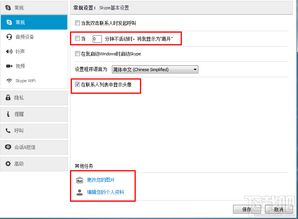
1. 打开Skype应用:首先,你得打开你的Skype手机应用,登录你的账户。
2. 进入联系人界面:点击屏幕下方的“联系人”图标,进入你的联系人列表。
3. 点击菜单按钮:在联系人列表的上方,你会看到一个菜单按钮,通常是一个三横线的图标。点击它。
4. 选择“添加联系人”:在弹出的菜单中,你会看到“添加联系人”的选项,点击它。
5. 选择“保存号码”:在添加联系人的界面,你会看到几个选项,包括“搜索Skype目录”、“保存号码”和“搜索地址簿”。点击“保存号码”。
6. 输入信息:接下来,你需要输入你要保存的电话号码的信息。首先,输入联系人的名字,然后选择国家代码,最后输入电话号码。
7. 点击“完成”:一切设置完毕后,点击屏幕下方的“完成”按钮,你的电话号码就成功保存到Skype联系人列表中了!
二、电脑版Skype保存电话号码的步骤
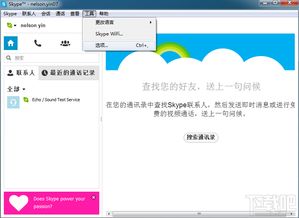
1. 打开Skype应用:同样,你需要在电脑上打开Skype应用,并登录你的账户。
2. 点击联系人:在Skype的界面中,你会看到几个,包括“聊天”、“联系人”等。点击“联系人”。
3. 点击右上角的添加图标:在联系人列表的右上角,你会看到一个加号图标,点击它。
4. 选择“保存电话号码”:在弹出的菜单中,你会看到“搜索Skype目录”、“保存电话号码”和“搜索地址簿”等选项。点击“保存电话号码”。
5. 输入信息:与手机版类似,你需要输入联系人的名字、国家代码和电话号码。
6. 点击“完成”:完成以上步骤后,点击“完成”按钮,电话号码就成功保存了。
三、使用Skype保存电话号码的注意事项
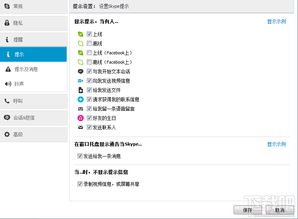
1. 确保电话号码正确:在保存电话号码之前,请务必确保电话号码的正确性,以免造成不必要的麻烦。
2. 不要重复保存:如果你已经保存了某个电话号码,再次保存时可能会覆盖原有的信息。所以,在保存之前,请确认是否重复。
3. 定期清理联系人:随着时间的推移,你的联系人列表可能会变得越来越长。建议你定期清理联系人,删除不再需要的电话号码。
4. 使用Skype搜索功能:如果你不确定某个电话号码是否已经保存,可以使用Skype的搜索功能进行查找。
5. 备份联系人:为了防止数据丢失,建议你定期备份你的联系人信息。
现在,你已经学会了如何在Skype上保存电话号码,是不是觉得通讯变得更加方便了呢?快来试试吧,让你的Skype联系人列表变得更加丰富和实用!
